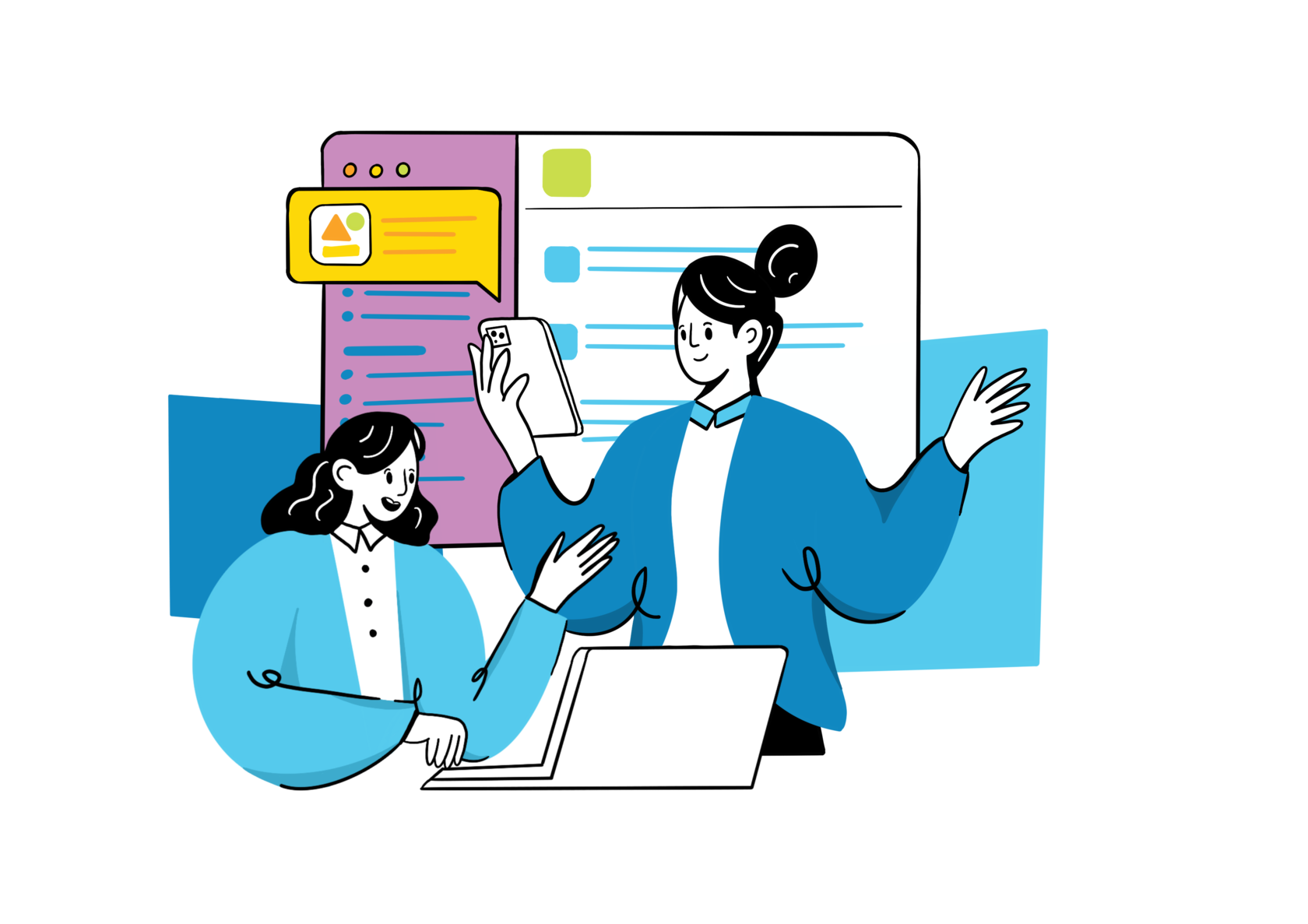
в Дневник.ру
в себя все этапы работы, начиная с настроек Системы и заканчивая регулярной работой
с администрированием. По окончании обучения также есть возможность пройти тестирование
и получить сертификат о прохождении курса.
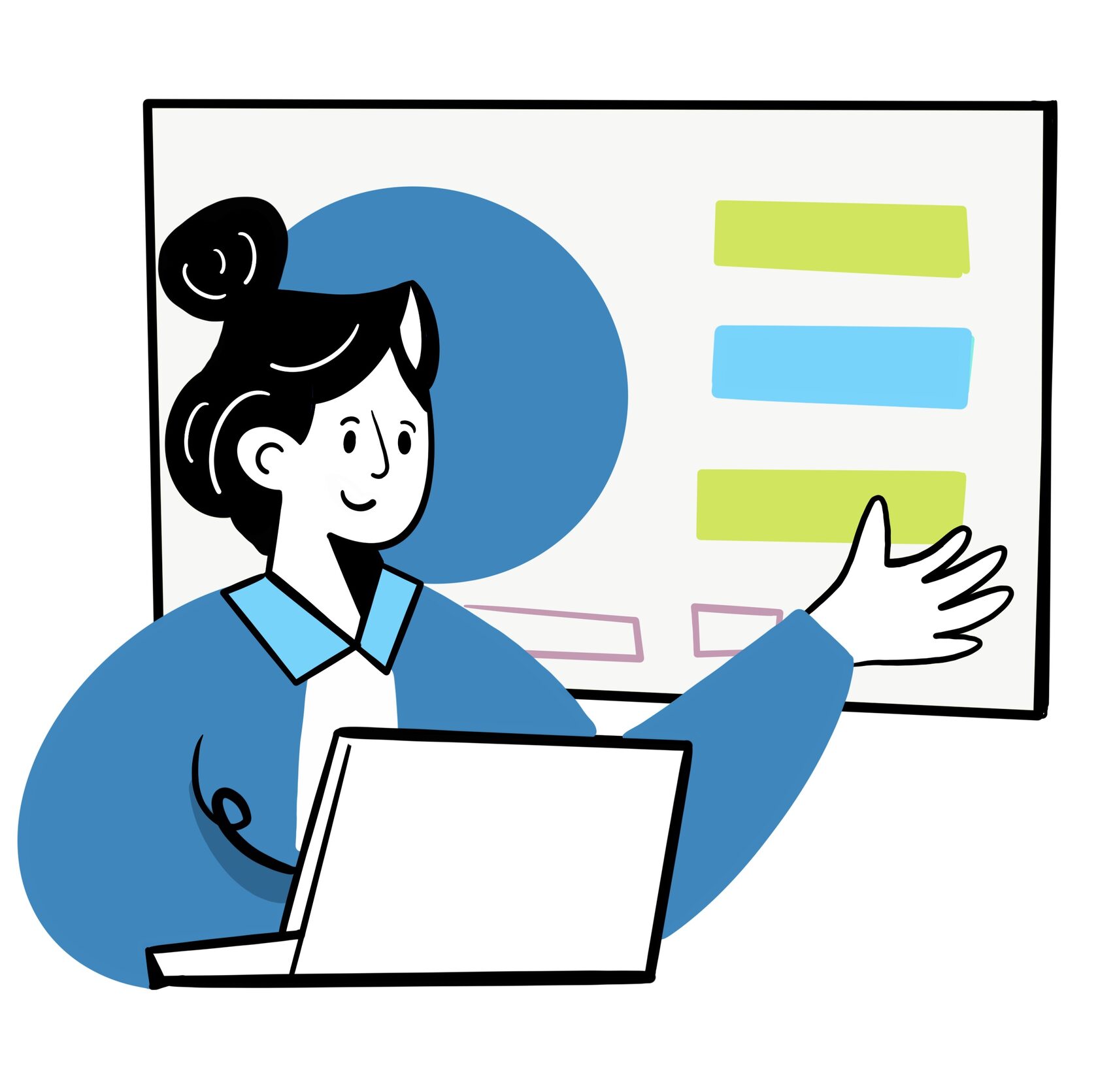

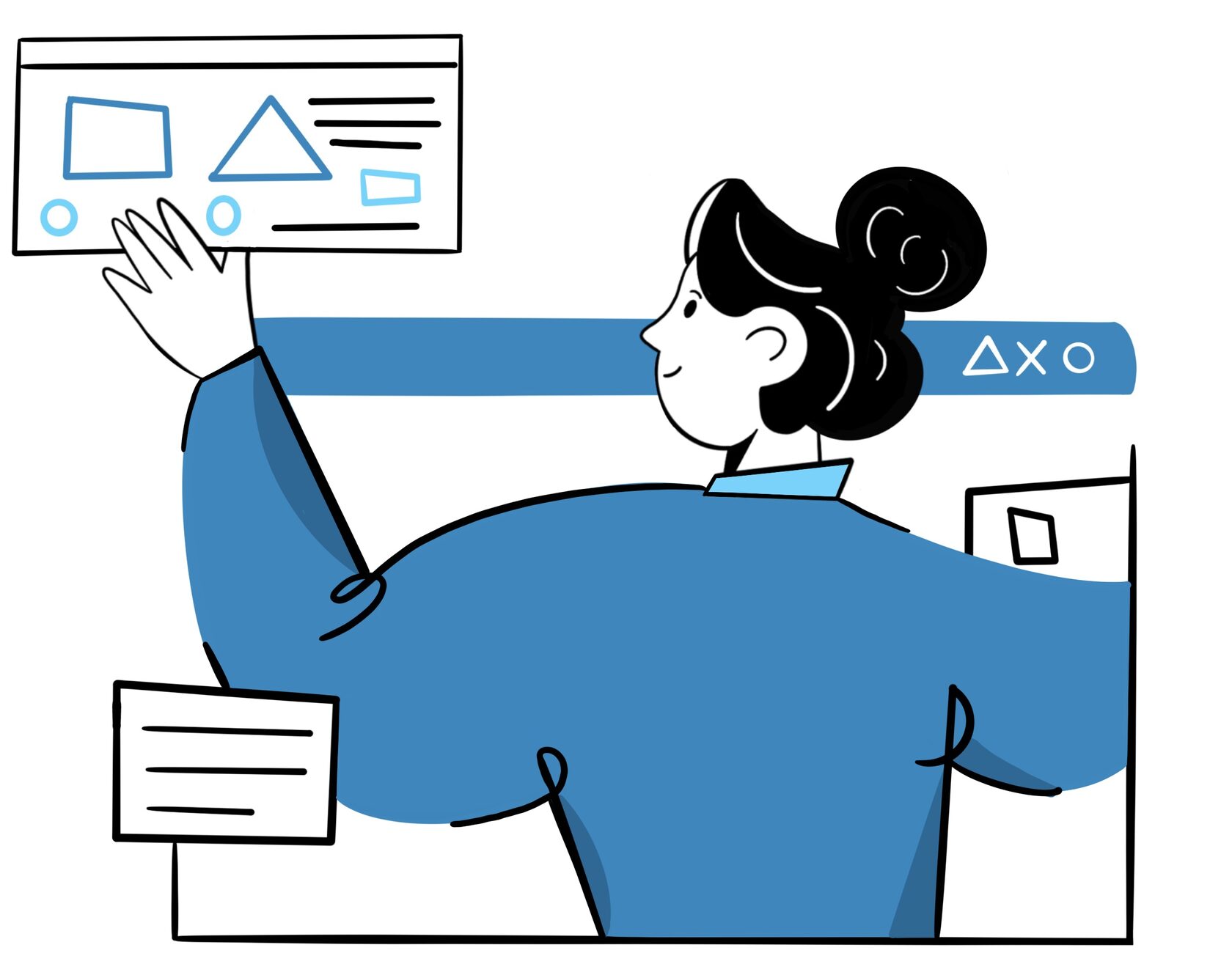
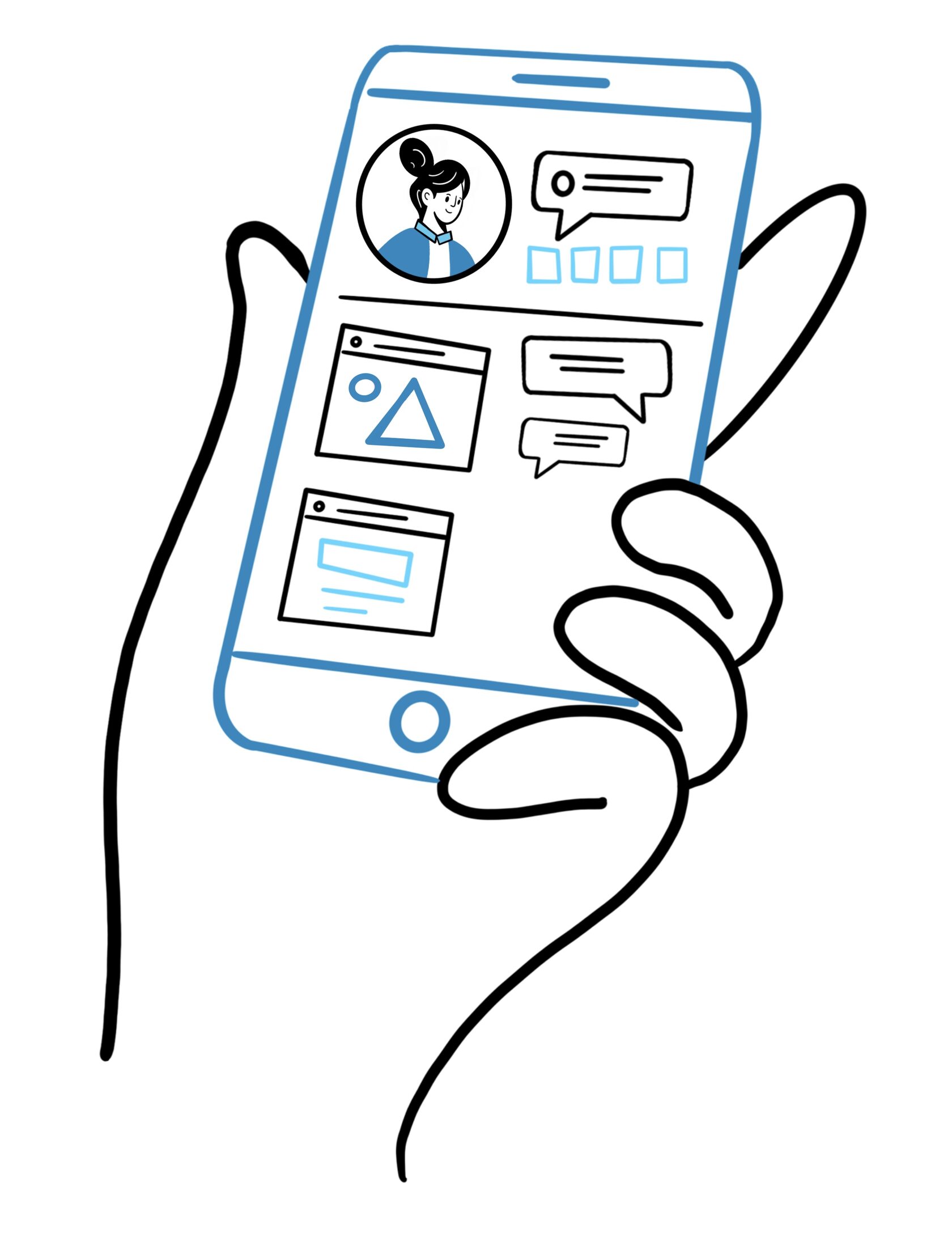
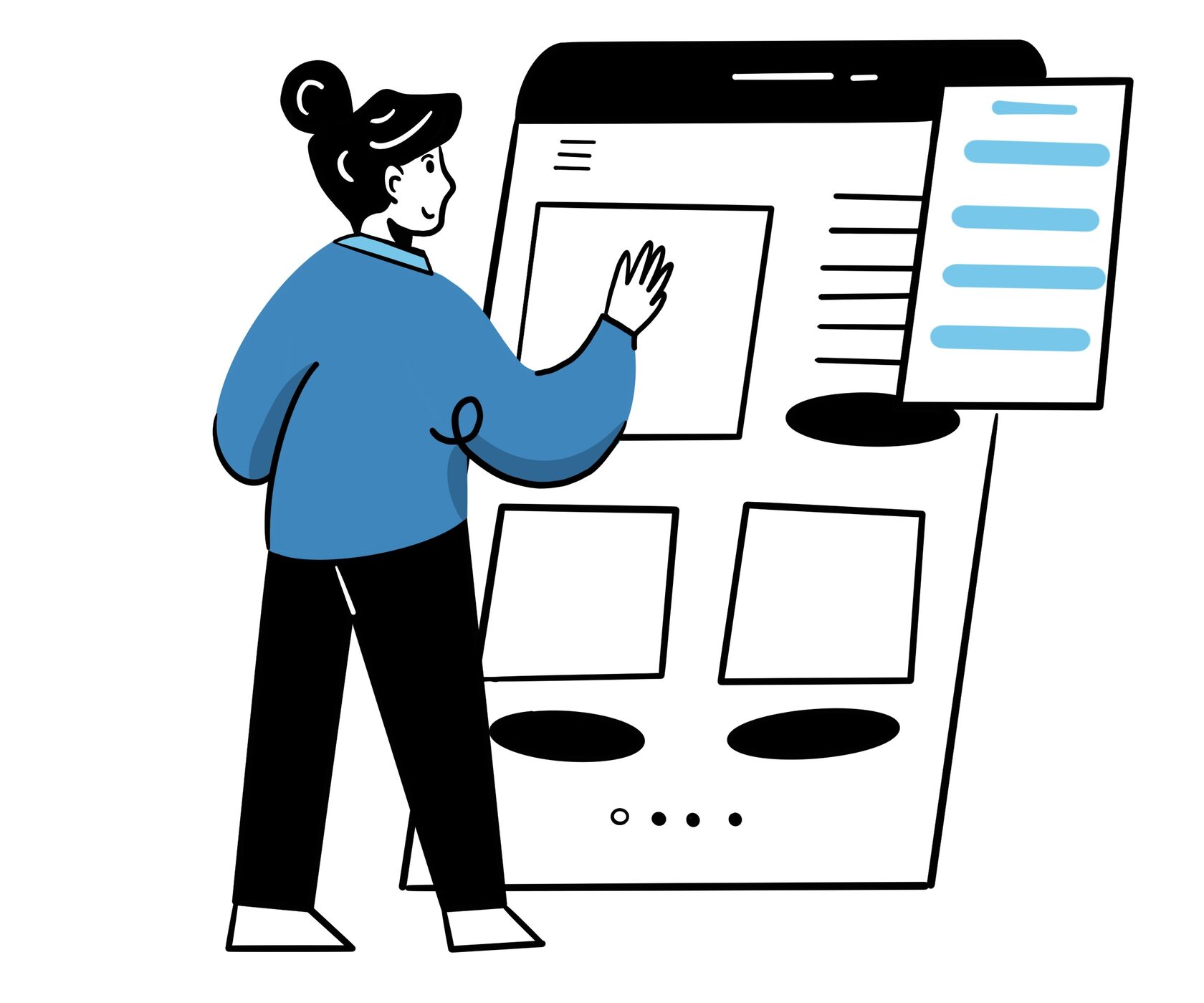
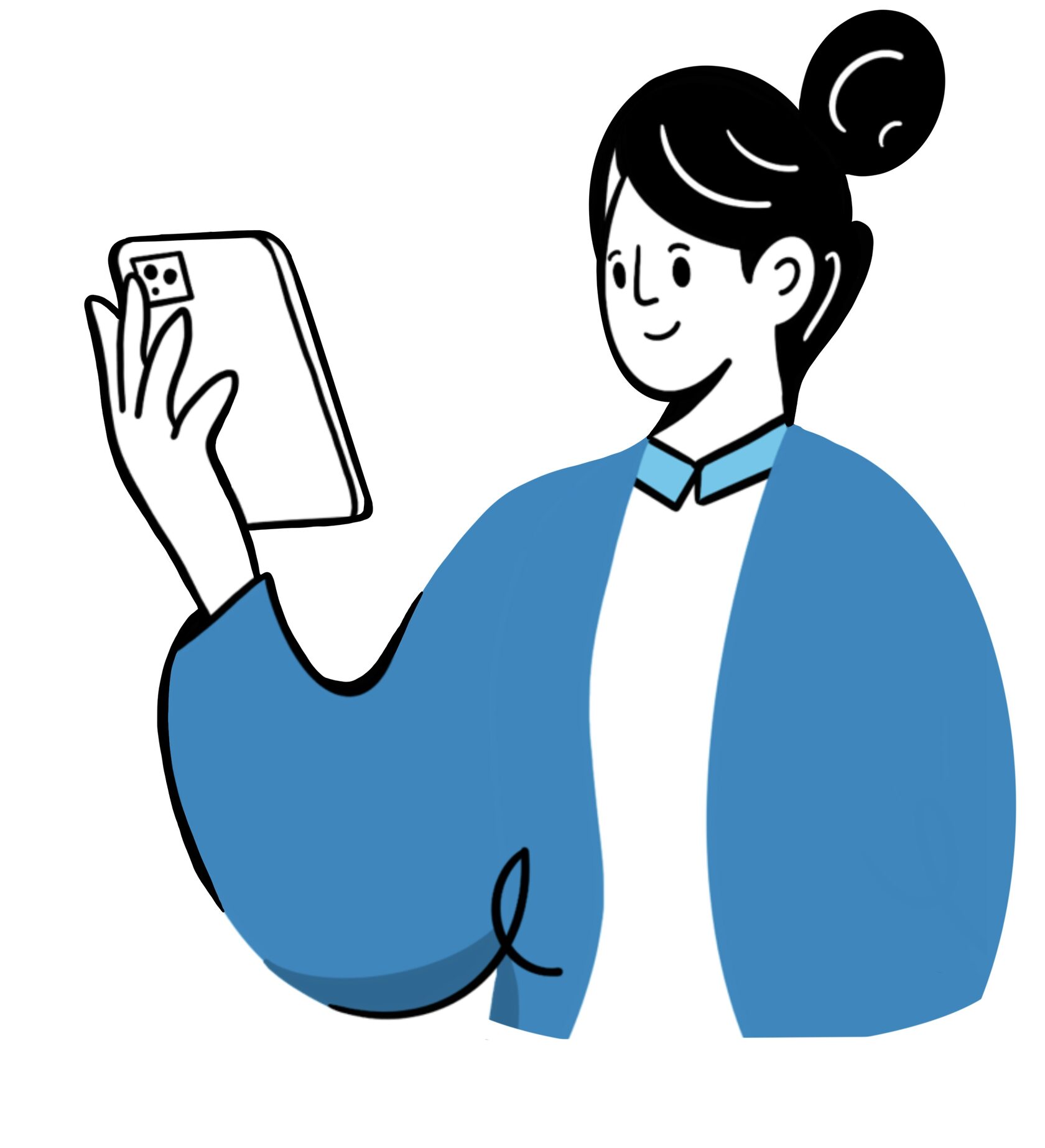
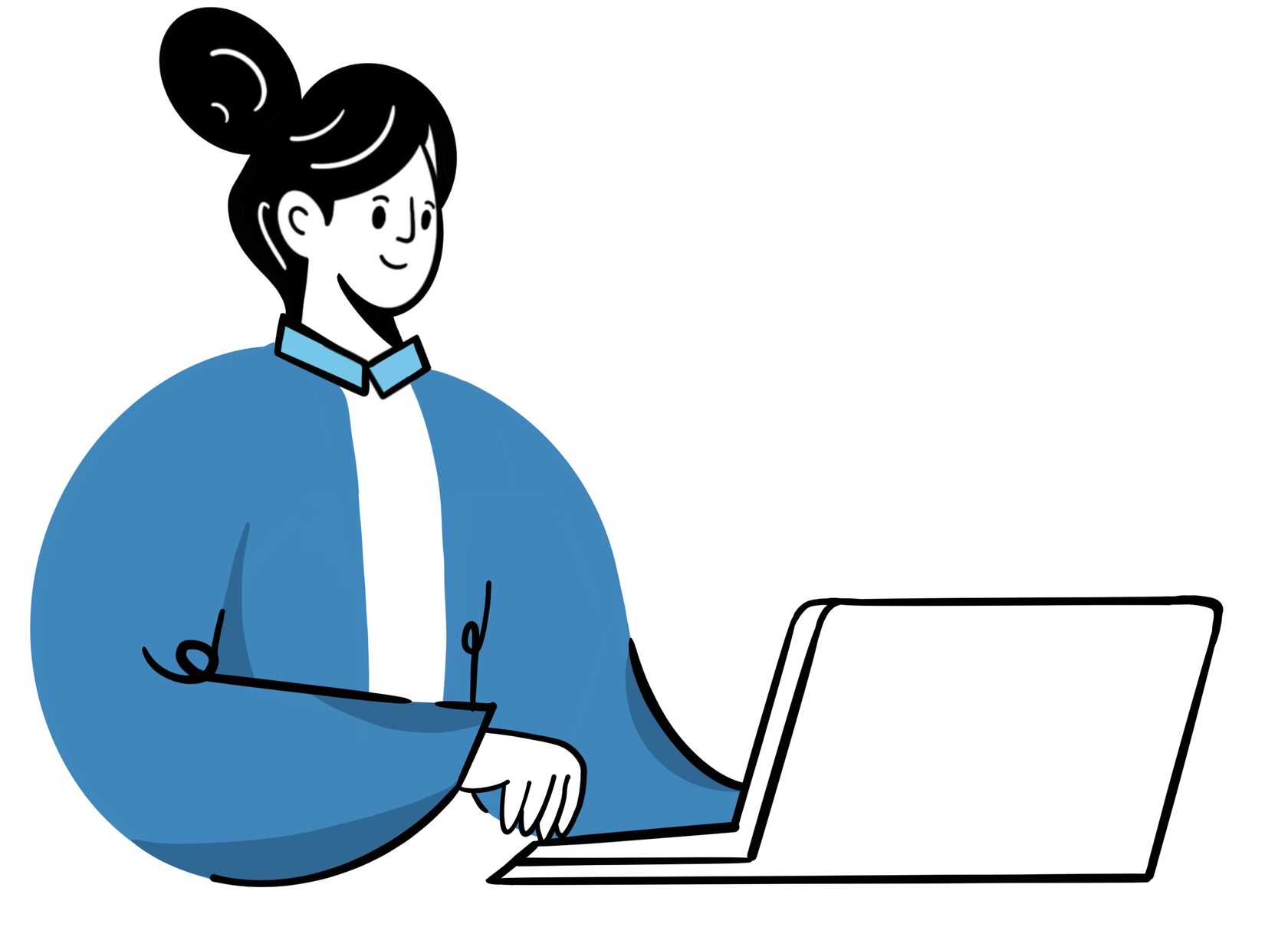
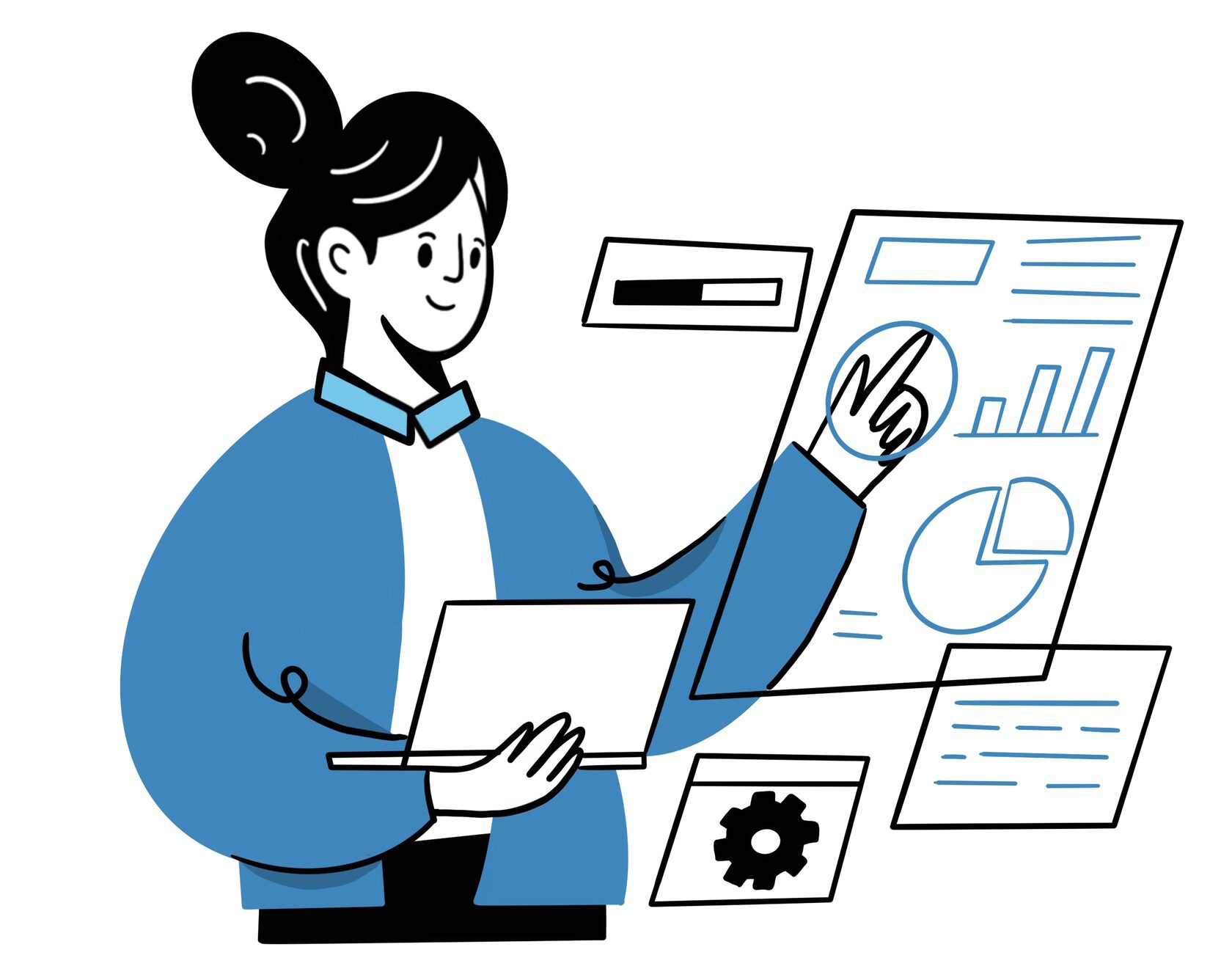








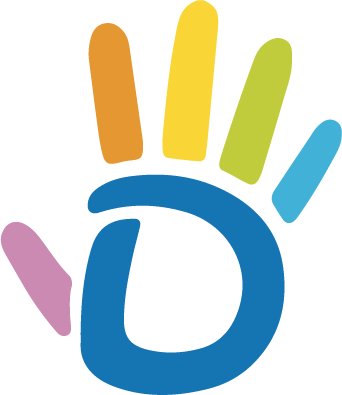
с Дневник.ру необходимо
- 1Подать заявку
- 2Выпустить НПА
в рамках школы - 3Подписать соглашение

Подача заявки

Видеоинструкция по подаче заявки в Дневник.ру
- Официально назначьте специалиста, ответственного за внедрение — первого администратора системы.
- Утвердите план внедрения информационной системы. В нем опишите перечень необходимых мероприятий по апробации и внедрению информационной системы с указанием сроков их проведения, предполагаемых результатов и ответственных лиц.
Подписание соглашения
Общеобразовательной организации, как оператору персональных данных, использующему АИС «Дневник.ру», как владельцу системы «Дневник-ОО», необходимо заключить Соглашение, регламентирующее порядок взаимоотношений сторон и оговаривающее безвозмездный характер использования основных функциональностей системы «Дневник-ОО».
- Соглашение содержит всю нормативно-правовую информацию по переходу на электронное ведение журнала
- Соглашение необходимо отправлять по почте на адрес Дневник.ру (НЕэлектронный вариант).
Подробнее о соглашении можно прочитать здесь.

Начальные настройки
Страница школы
Страница, на которой отображаются объявления и контакты школы
Учительская
Раздел, в который имеют доступ только учителя. Здесь можно публиковать объявления, делиться материалами и общаться
Администрирование
Самый главный инструмент администратора. Именно в этом разделе вносятся все настройки, ведется работа с профилями и расписанием

Статистика ведения ЭЖД школы
Отчет, позволяющий просмотреть работу учителей с ЭЖД за выбранный период
Мониторинг активности
Доступ в подсистему АИС «Мониторинг», отображающую результаты школы за предыдущую неделю по показателям (например, «Наполненность расписания», «Вовлеченность родителей» и т.д.)
Расписание
Расписание администратора, если он является еще и учителем
можно попасть двумя способами

№1 «Образование» → «Моя школа» → «Гаечный ключ»

№2 «Образование» → «Администрирование»
с разделом "Настройки" в Дневник.ру
Настройки
с разделом "Справочники" в Дневник.ру
Справочники
Вашей школы!

несколько расписаний звонков для классов.
Например: в связи со сдачей экзаменов, учащиеся 9-11 классов могут закончить обучение раньше остальных параллелей, поэтому рекомендуется создать для них отдельный отчетный период.
с отчетными периодами и с расписанием звонков
Звонки и отчетные периоды
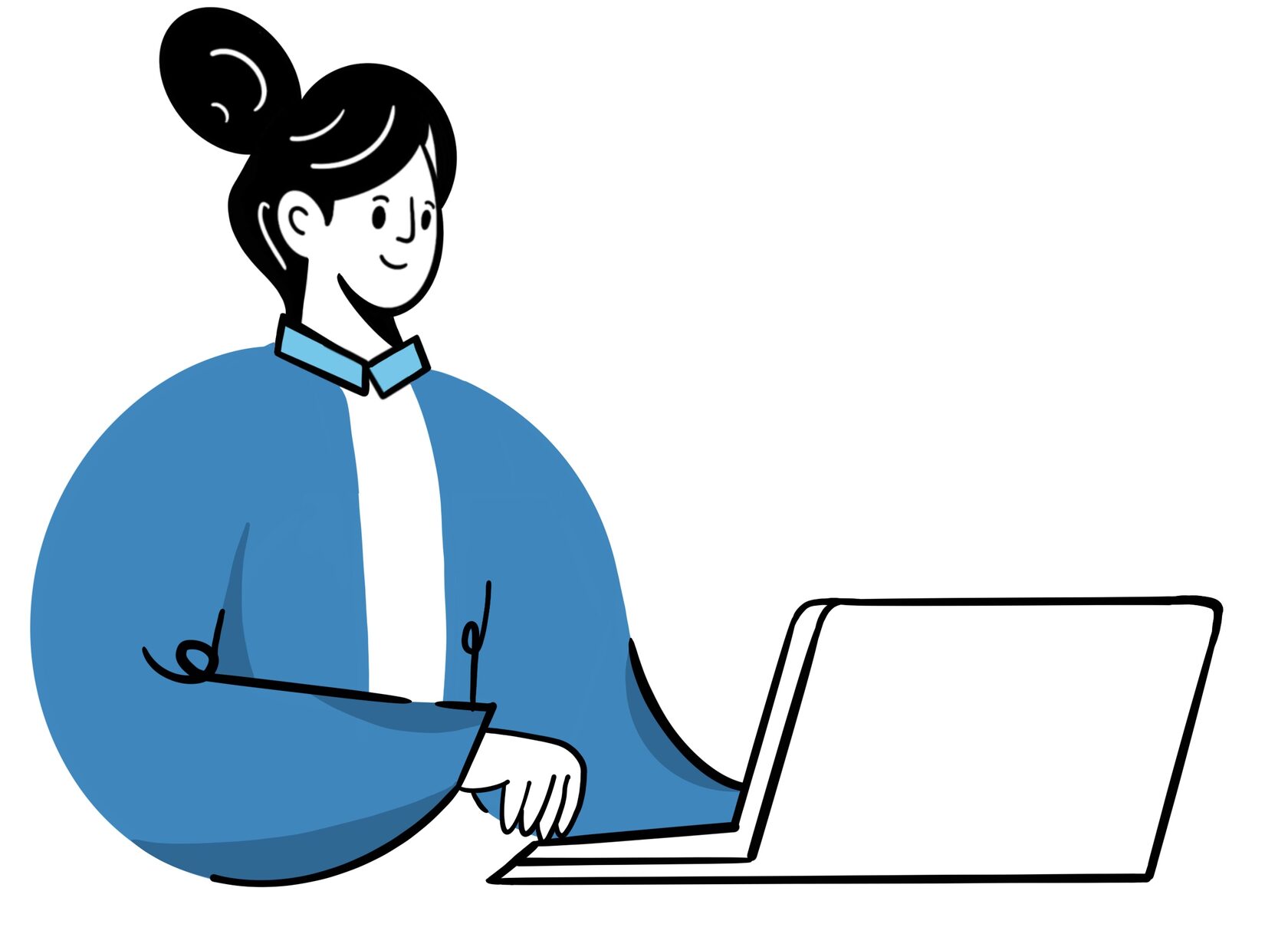

(параллель, литера и т.д.).
В Системе также существует возможность разделить класс на подгруппы для изучения отдельных предметов, например, английского языка или физкультуры.
Про разделение классов на подгруппы можно прочитать здесь.
с разделом "Классы"
Классы
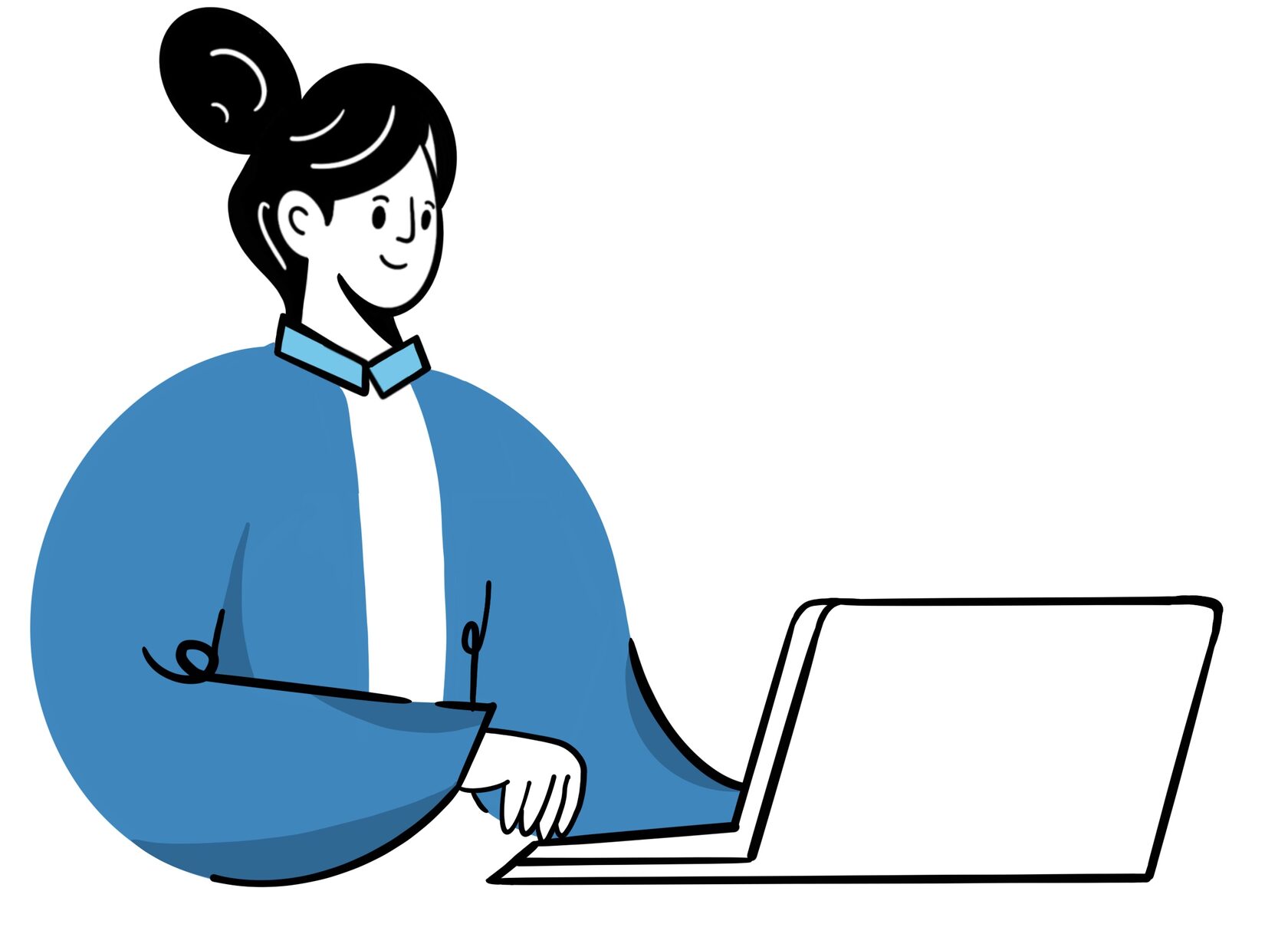
Учебные группы
Для предметов, которые аттестуются по семестрам, в 1-ой и 3-ей четвертях необходимо всем учащимся класса выставить в качестве итоговой оценки ОСВ, а во 2-ой и 4-ой четвертях – поставить фактическую итоговую оценку.
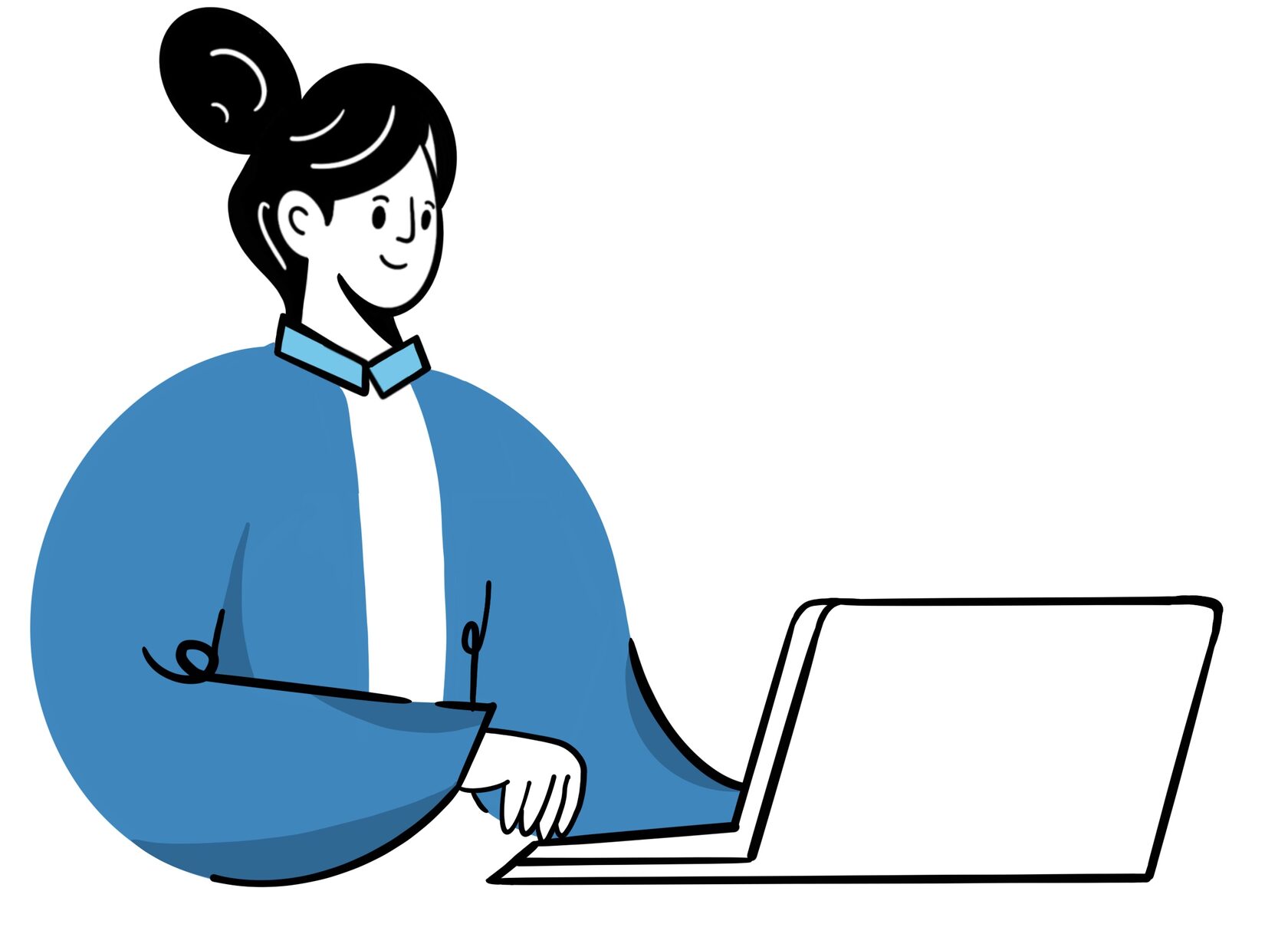

При импорте данных учащихся на первом листе документа в столбцах должны быть указаны следующие сведения: ФИО, пол, дата рождения, даты прибытия учащегося в ОО и класс, СНИЛС, серия и номер документа, удостоверяющего личность (свидетельство о рождении/паспорт).
СПИСОК КАТЕГОРИЙ ПОЛЬЗОВАТЕЛЕЙ В СИСТЕМЕ
со списком сотрудников, учеников и родителей.
Скачать шаблон файла для импорта Вы можете по ссылке.
Импорт персон
- В профили уже созданных пользователей возможен импорт контактных данных. Для этого в начале импорта необходимо выбрать второй пункт меню «Импортировать контактные данные уже созданным персонам» и загрузить корректно составленный файл с данными (загрузить шаблон).
- Если в файл внесены два родителя для одного ребёнка, при импорте создадутся две учетных записи ученика, к каждой из которых будет прикреплён только один родитель. По этой причине не рекомендуем вносить двоих родителей. Лучше внести одного, а другого создать через раздел «Родственники» в профиле ученки.
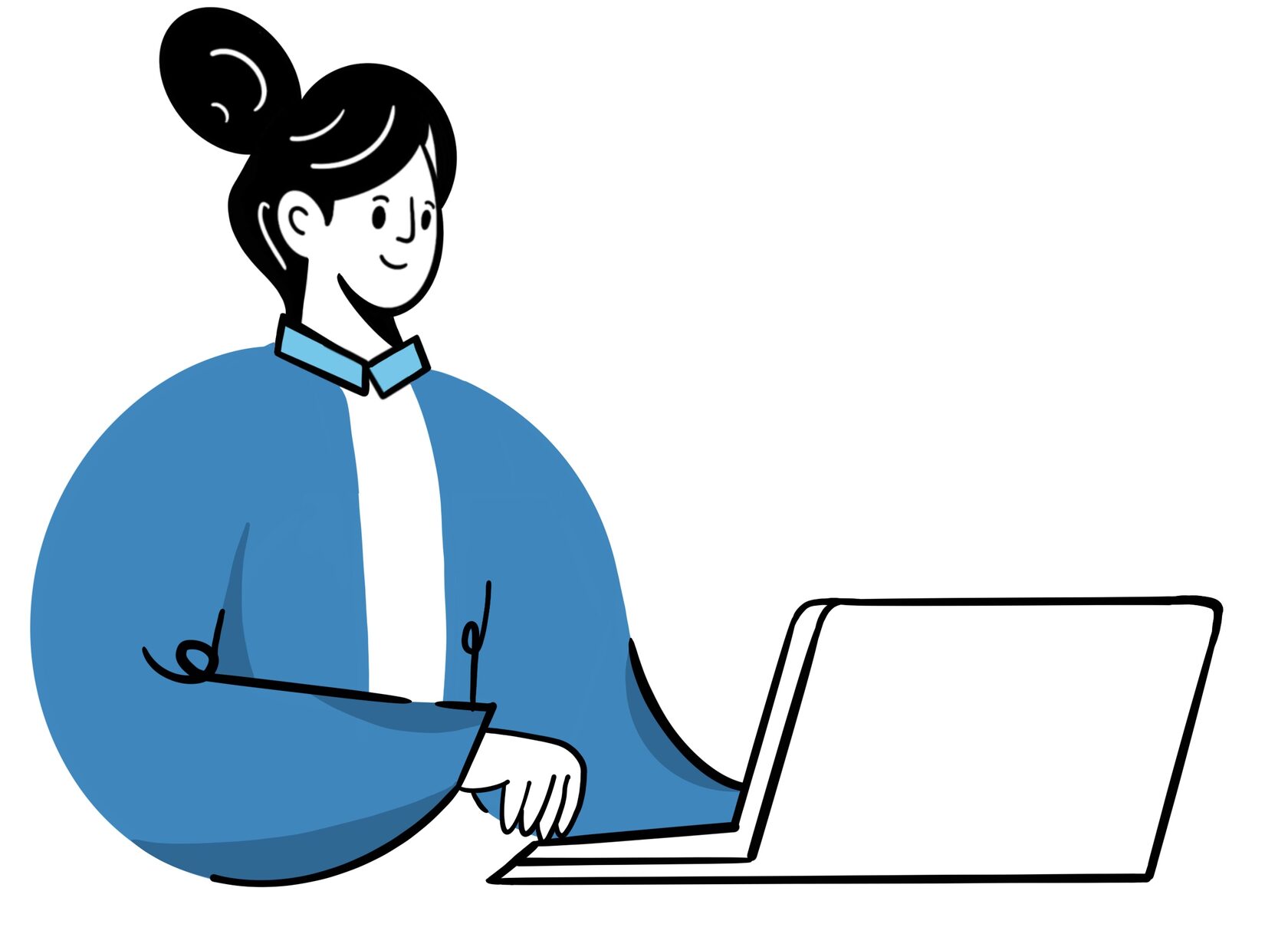
выдачи приглашений (логин и временный пароль) для активации
своего профиля в Дневник.ру.
Подробная инструкция доступна по ссылке.
Выставлять отметки об отсутствии учащимся своего класса.
Просматривать журналы по предметам других классов.
Строить отчет «Успеваемость: Ученики».

с электронными журналами!
началом учебного года
списка сотрудников.
Прочитать подробную инструкцию Вы можете по ссылке.
Актуализация списка сотрудников
Далее их можно будет восстановить из архива, когда они возобновят работу.
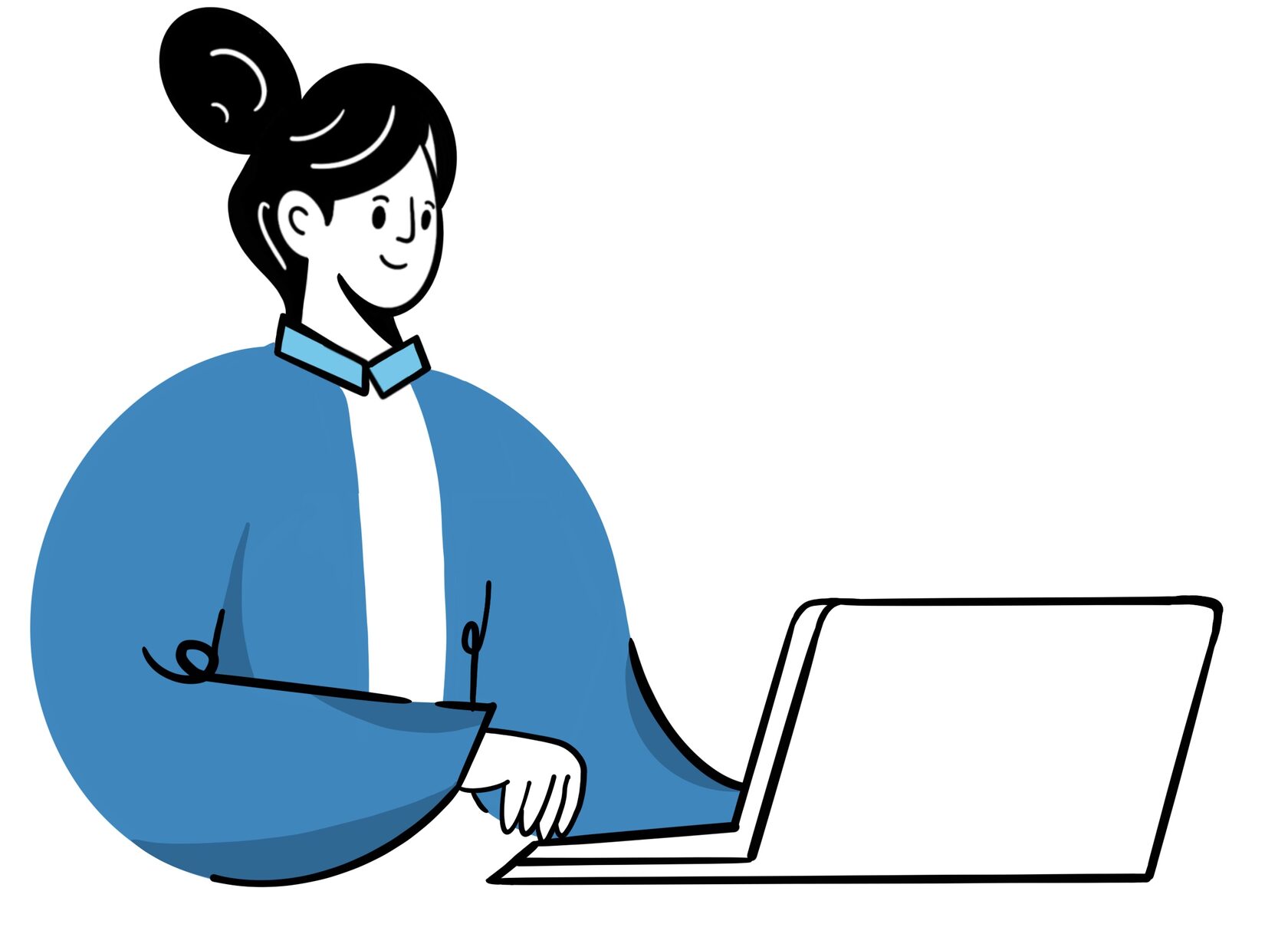
Добавление новой персон
Например, если Вам необходимо добавить в школу сотрудника, у которого уже есть учетная запись как у родителя, то Вы нажимаете «Новый человек» - «Существующий пользователь в системе (из этого или другого ОУ)», вносите ФИО и логин.
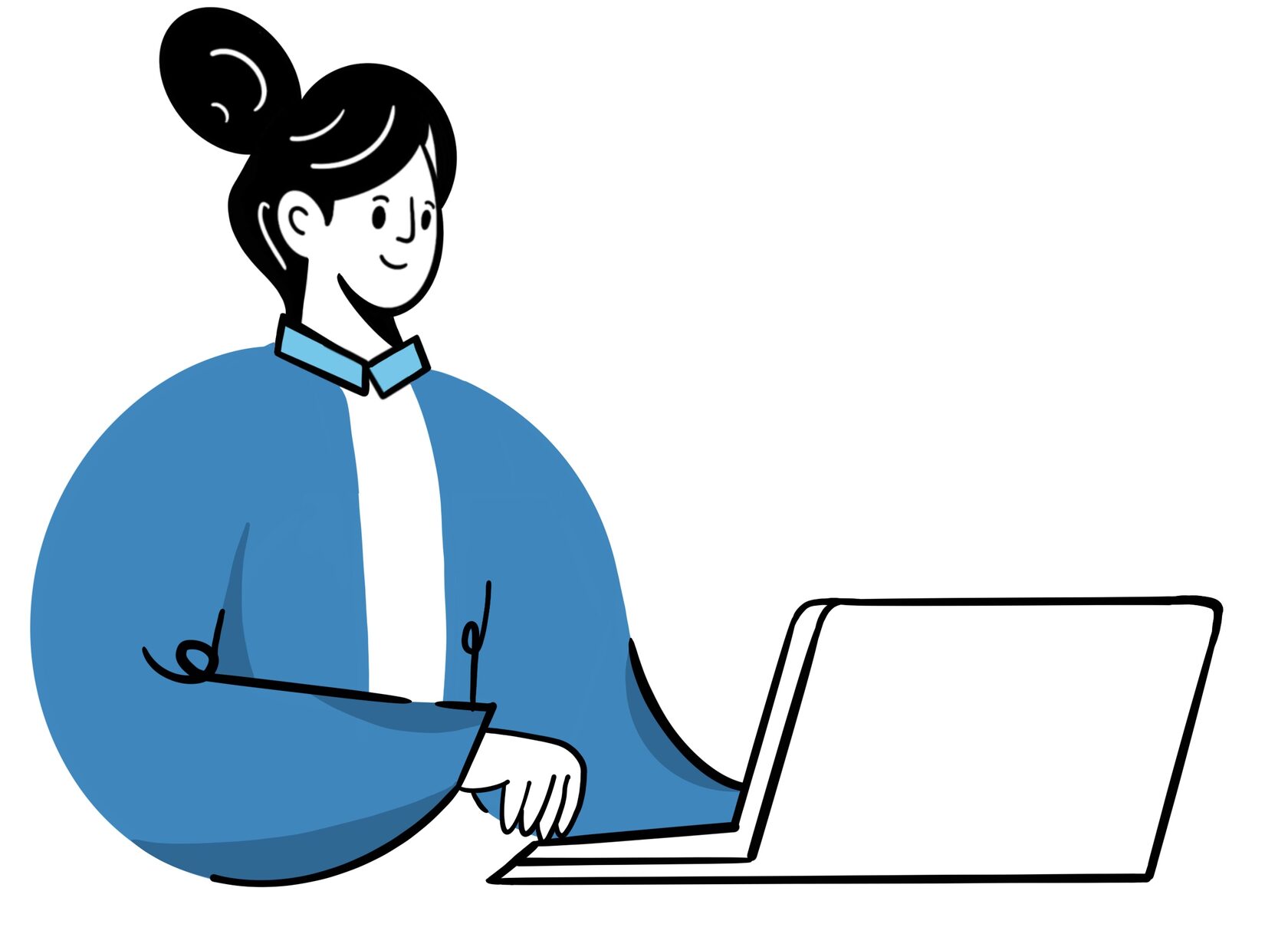
Расписание занятий
- При создании урока обязательно нужно указать учителя, который будет вести предмет, иначе урок не будет отображаться в расписании у учителя и он не сможет с ним работать.
- При удалении урока вся связанная с ним информация (оценки, отметки о присутствии, комментарии, тема урока и ДЗ) будет безвозвратно удалена!
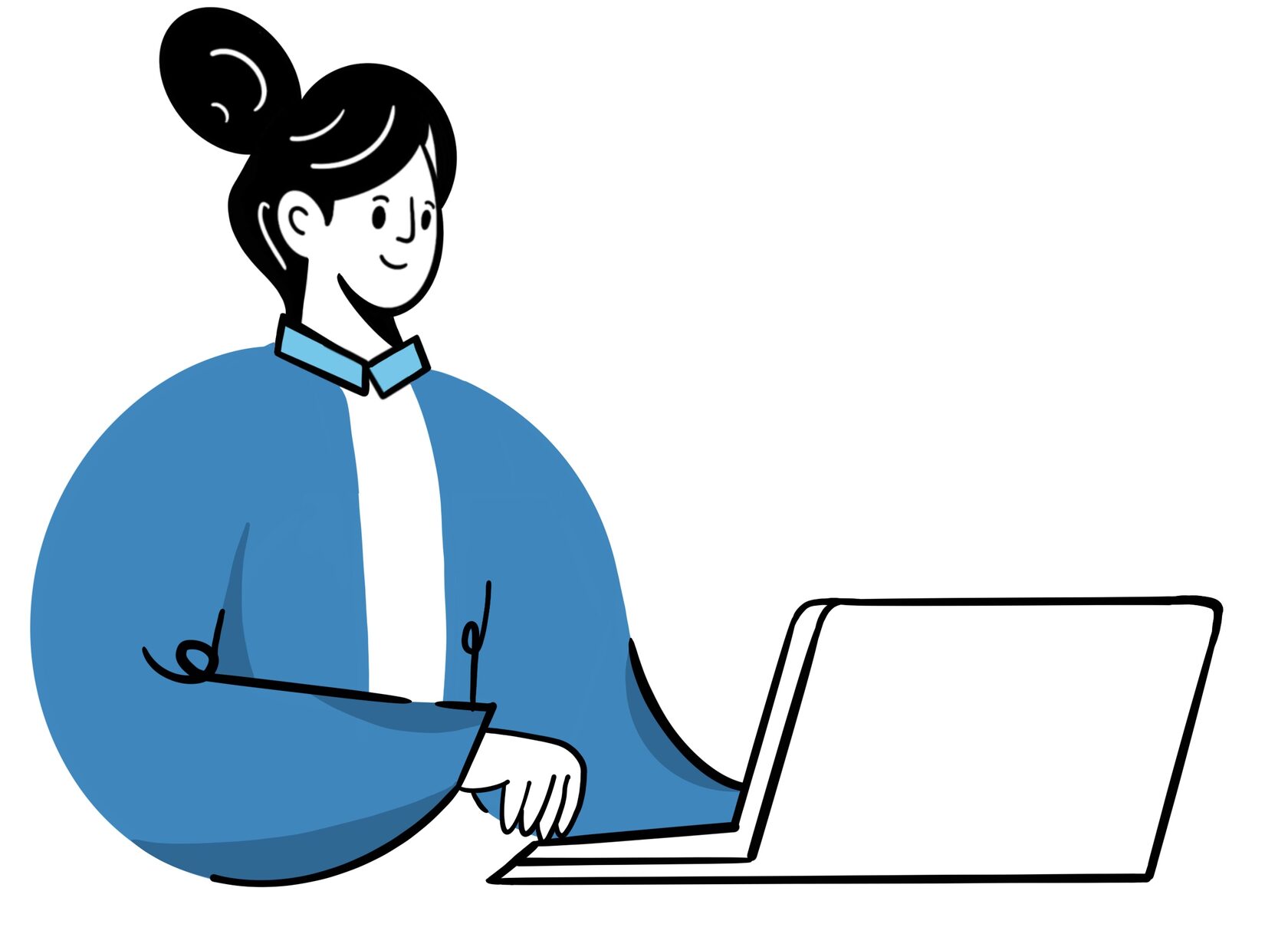

нового учебного года!
- Добавление новых пользователей
- Восстановление доступа пользователям
- Исключение пользователей из школы (увольнение, отчисление).
- Отчеты по успеваемости
- Отчеты по посещаемости
- Отчеты по ведению электронного журнала и т.д.
Работа с профилями
Если один из Ваших сотрудников был в Системе также и родителем, то после исключения из школы ему будет доступна информация о его ребенке.
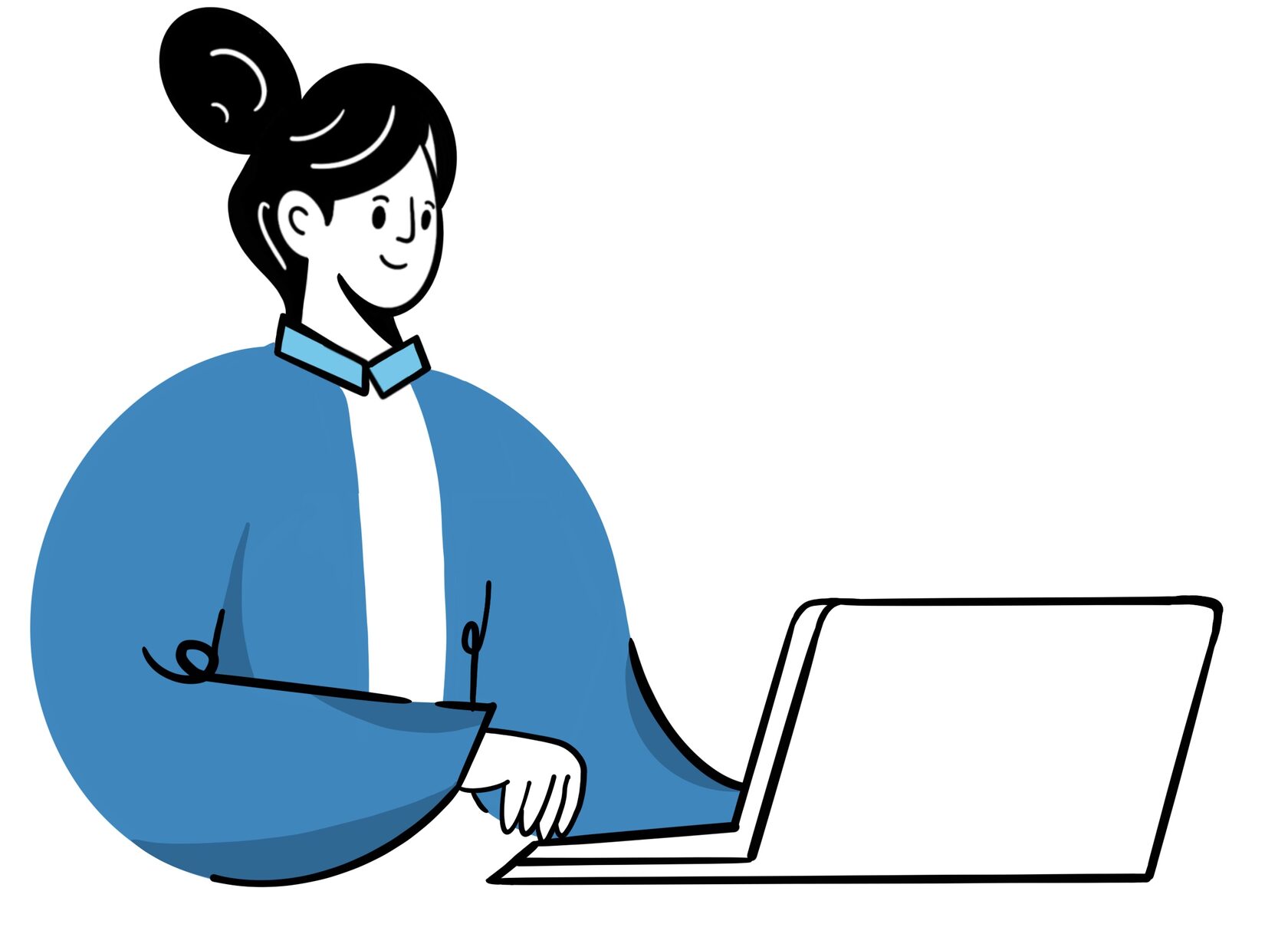
Прочитать подробную инструкцию Вы можете по ссылке.
Отчеты
Социальная работа
учебного года
при завершении учебного года
Инструкция по печати журналов доступна по ссылке.
новый учебный год
Инструкция по переводу классов доступна по ссылке.
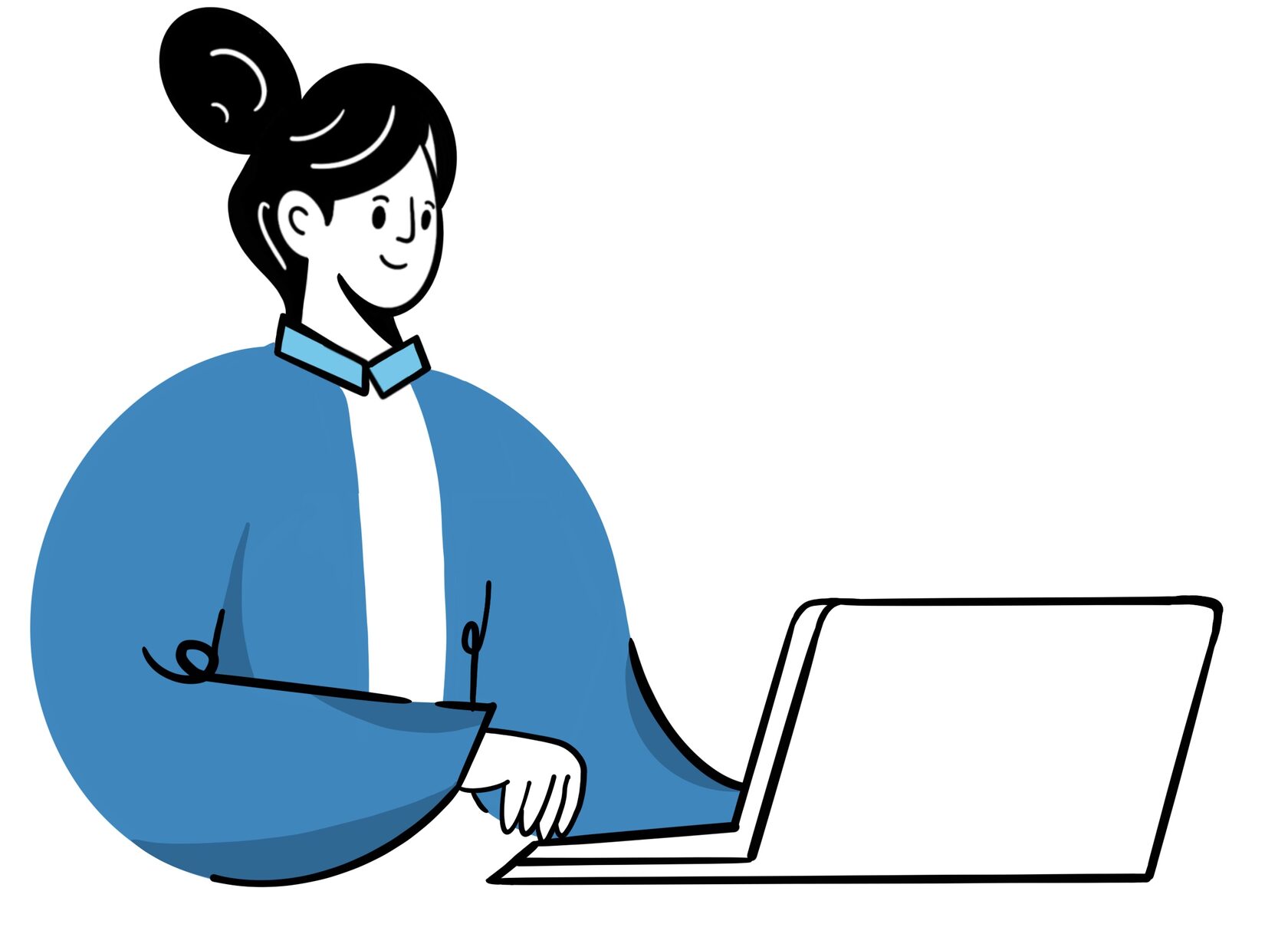

перед началом следующего учебного года!

Полезные материалы
и методические материалы
Пройдя данный тест, Вы сможете получить сертификат

Тест для Администратора по работе в Дневник.ру
Удачи!
| Начать тест |
Как необходимо поступить?
Проходя данные тест, Вы можете увидеть какой процент администраторов выбрали тот же вариант ответа, что и Вы.
| Дальше |
| Последний вопрос |
| Назад |
Проходя данные тест, Вы можете увидеть какой процент администраторов выбрали тот же вариант ответа, что и Вы.
| Дальше |
| Последний вопрос |
| Назад |
Проходя данные тест, Вы можете увидеть какой процент администраторов выбрали тот же вариант ответа, что и Вы.
| Дальше |
| Последний вопрос |
| Назад |
Проходя данные тест, Вы можете увидеть какой процент администраторов выбрали тот же вариант ответа, что и Вы.
| Дальше |
| Последний вопрос |
| Назад |
Проходя данные тест, Вы можете увидеть какой процент администраторов выбрали тот же вариант ответа, что и Вы.
| Дальше |
| Последний вопрос |
| Назад |
Проходя данные тест, Вы можете увидеть какой процент администраторов выбрали тот же вариант ответа, что и Вы.
| Дальше |
| Последний вопрос |
| Назад |
Проходя данные тест, Вы можете увидеть какой процент администраторов выбрали тот же вариант ответа, что и Вы.
| Дальше |
| Последний вопрос |
| Назад |
Проходя данные тест, Вы можете увидеть какой процент администраторов выбрали тот же вариант ответа, что и Вы.
| Дальше |
| Последний вопрос |
| Назад |
Проходя данные тест, Вы можете увидеть какой процент администраторов выбрали тот же вариант ответа, что и Вы.
| Дальше |
| Последний вопрос |
| Назад |

К сожалению, Вы не справились с тестом.
Вам следует еще раз пройтись по материалам курса и попробовать снова.
Мы уверены, что у Вас всё получится!

К сожалению, Вы не справились с тестом.
Вам следует еще раз пройтись по материалам курса и попробовать снова.
Мы уверены, что у Вас всё получится!

К сожалению, Вы не справились с тестом.
Вам следует еще раз пройтись по материалам курса и попробовать снова.
Мы уверены, что у Вас всё получится!

Поздравляем! Вы отлично справились с тестом!
Можете перейти по ссылке для получения сертификата.

Поздравляем! Вы отлично справились с тестом!
Можете перейти по ссылке для получения сертификата.

Поздравляем! Вы отлично справились с тестом!
Можете перейти по ссылке для получения сертификата.